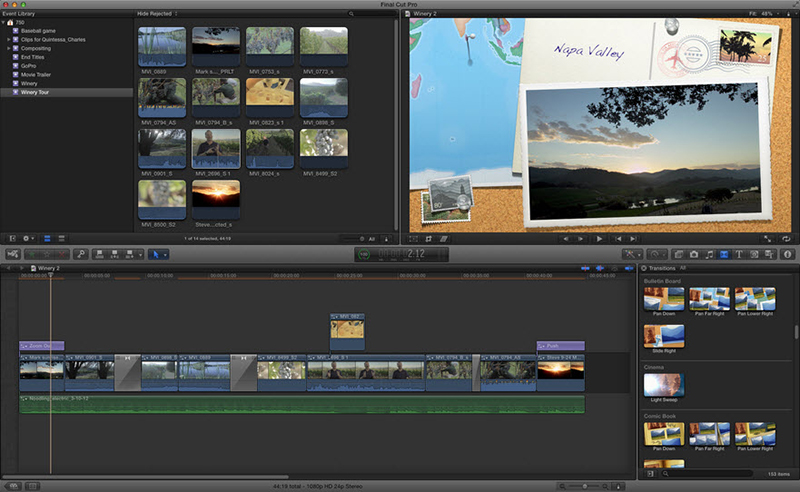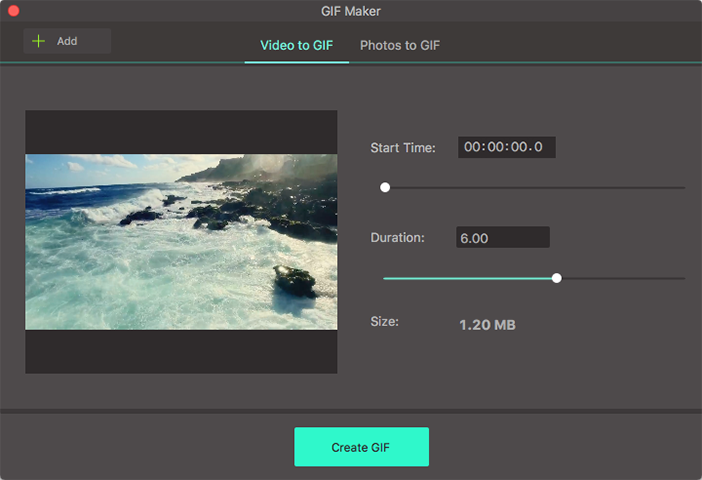Želim dodati podnaslov za strani film za razumijevanje filma better? onda možete probati raditi Konačan Izreži pozitivan glas ili njegov izbor to postići ovaj sa jednostavan skaline. Ovdje ćemo govoriti o tutoriali, samo imaju pogled da biste saznali više.
- Dio 1. Najlakši način za dodavanje ili uvoz titlove na Video
- Dio 2. Kako dodati podnaslov to Konačan Izreži pozitivan glas
- Dio 3. Kako uvesti SRT podnaslov za konačni rez Pro
Dio 1. Dodavanje ili uvoz titlove na Video na najlakši način
Kada su manje od mogućnosti, iSkysoft iMedia pretvarač Deluxe će biti dobar izbor za dodavanje ili uvoz titlova na bilo koji video datoteke. To je jednostavan za korištenje program zahvaljujući sučelje. Svoje radne brzine su vrlo visoki tako dobit ćete uređivati videozapise u najkraćem mogućem roku. Čak i uz to, kvaliteta za vaš video nije izgubio ali održava originalni. U normalnim okolnostima, iSkysoft iMedia pretvarač Deluxe za Mac/Windows pomoć za nuždu video izdanje se lako jer možete obrezati, rezati, obrezivanje i okretati se video. Ako želite prilagoditi video tijekom uređivanja, postoje opcije za mijenjanje svjetline i omjeru uz dodavanje efekata, vodeni žig i titlove.
Dobiti iSkysoft iMedia pretvarač Deluxe - Najbolji Video konverter i Editor
- Visoka brzina pretvorbe: pretvoriti u 90 X brže SpeedBar sa svojim GPU ubrzanje i novi algoritam tehnologija.
- 150 + video oblik zapisa: za 150 + ulazno-izlazni video i audio formate uključujući HD video formate datoteka.
- Lossless pretvorbe: Podrška za pretvoriti sve videozapisa H.264 enkoder losslessly sa izvornom kvalitetom održava.
- Prilagoditi videa: trim, obrezivanje slike, dodati vodeni žig, podnaslov, efekti, itd prema vašoj potrebi. o
- Pretvoriti Online videa: preuzimanje datoteka ili snimiti bilo koji video s 1000 + online streaming video sučelja.
- Gotove konfiguracije za uređaje: pretvoriti video postavljanje mobilnog uređaja formata i zatim prenijeti na uređaje sa USB kabel.
- Snimanje DVD-ova: Izgorjeti tvoj video na prazan DVD kao sigurnosna kopija ili Kopiraj u nekoliko diskova za kućnu upotrebu.
Kako dodati titlove na Video koristeći iSkysoft
Korak 1: Dodavanje video datoteka pretvarač
Ovo će biti prvi korak i povucite zatim ispustite datoteke programa vremensku crtu. Kao alternativa, dodati datoteke tako da kliknete na gumb "Add Files" na traci izbornika.

2. korak: Dodati titlove na video
Nakon uvoza video, vidjet ćete tri male ikone pod prisutan Windows traci prikaz. Kliknite onaj drugi ili treći otvoriti uređivanje prozora, gdje odaberite karticu podnaslov. U skočnom prozoru može napraviti postavke za titlove ili čak tražiti datoteke titlova za pretraživanje ikona.
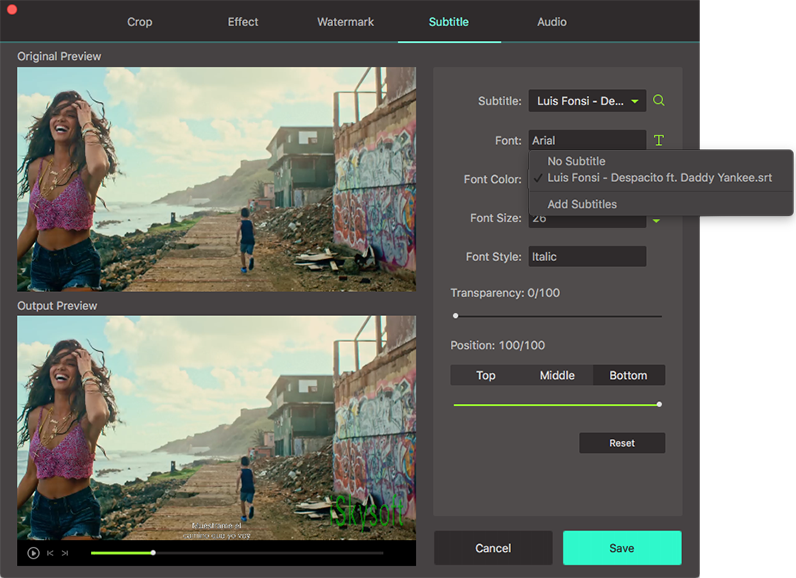
Korak 3: Odaberite izlazni format
Uredio video mora imati pravu izlazni format za kompatibilnosti. Postoji mnogo oblika pa svakako odaberite kompatibilan je dovoljno. U obliku pladanj na desnoj strani, odaberite željeni izlazni format iz Video/Audio/uređaj/Editing kartica prema vašoj potrebi.

Korak 4: Pretvoriti dodati titlove na video
Napokon povratak u glavni prozor i kliknite gumb "Pretvori sve" ili "Convert" gumb na traci prikaz sve postavke su OK. Pričekajte nekoliko sekundi i može uživati u video s titlovima na jezik.

Dio 2. Dodati titlove na Video u Final Cut Pro
Ako su uređivanje videozapisa u programu Final Cut Pro, dodajući podnaslov je jedan od izdanje zadaća taj te ne može pobjeći. To je vrlo lako ostvariti u sljedećih koraka:
Korak 1. Instalirajte Final Cut Pro i pokrenuti ga. Zatim kliknite na "projekt biblioteke" otvoriti točno projekt koji želite dodati titlove.
Korak 2. Iz projekta smeće, vidjet ćete "efekti" kartica to kliknite na i bit će lako primijetiti od svoje boje sivo. Mapa "video-generatori" onda će se vidjeti i kliknite na nju kako biste vidjeli više opcija.
Korak 3. Nakon toga će se morati kliknite na mapu obilježenu "tekst" i vidjet ćete svi titlovi dostupni odabrati idealan za dodavanje u vaš video. Će imati mogućnost upisivanja riječi u tekstni okvir i zatim pregledati prije nego konačno primijeniti promjene.
Korak 4. Položaj titlova na pravu poziciju gdje želite da se pojavljuju na uredio video nego spremiti promjene.
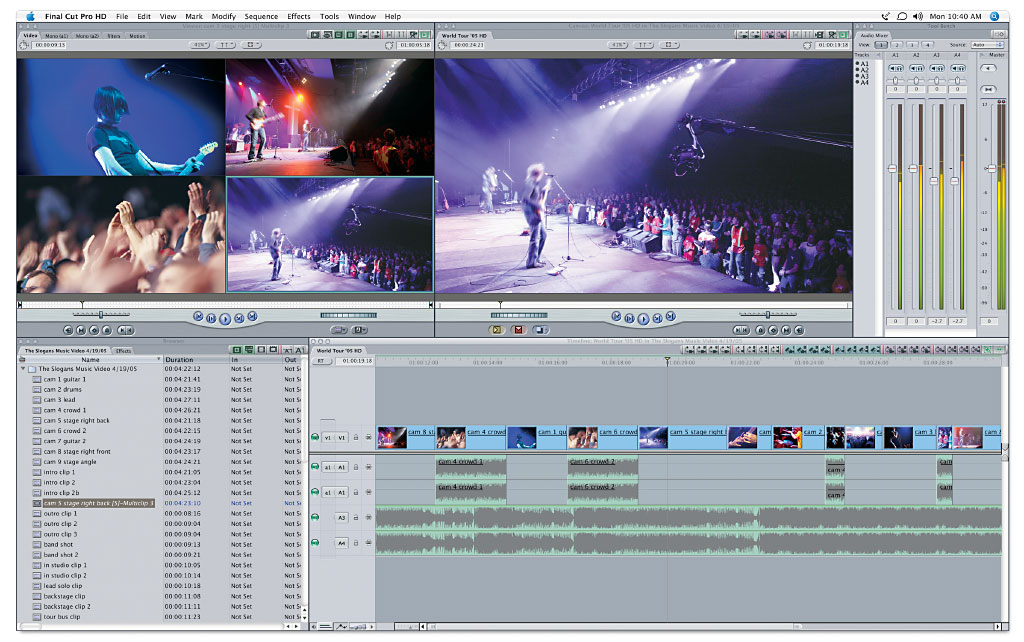
Dio 3. Uvoz SRT podnaslov za Konačan Izreži pozitivan glas
Sa Final Cut Pro, će biti u mogućnosti to učiniti mnogo uključujući uvoza SRT titlove na video. To se ne događa vrlo različito od drugih softvera programa tako ne očekujem puno varijacija.
Korak 1. Uređivanje datoteke - imat ćete dvije mogućnosti uzeti u obzir pod; dostići svoj SRT podnaslov ili preuzeti s web stranice za izmjenu.
Korak 2. Spremi titlovi - jednom kada su s titlovima, Spremi ih u SRT formatu i to važno je jamčiti kompatibilnost.
Korak 3. Uvesti titlove - sve to učinio i otprašiti, će zaključiti uvozom podnaslov u Final Cut Pro tako da povučete i onda baci. Ako je potrebno, prilagodite pozicioniranje podnaslov kao i druge parametre dira na font i veličinu. Provjerite što preslušate videozapisa da biste bili sigurni da svi titlovi su uvezeni u skladu s tim.